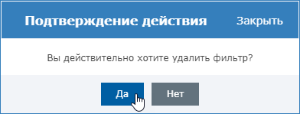Раздел доступен только для узла Платформа НЕЙРОСС и предназначен для настройки параметров фильтрации извещений о событиях в системе.
Переход к функционалу: Рабочий стол НЕЙРОСС > Конфигурация узлов > Фильтры. |
Любое событие, происходящее в системе, регистрируется. Информация о событии приходит в виде ONVIF-извещения. Текст извещения включает сведения об источнике и типе события, его тему и текст извещения. События могут быть отфильтрованы по источнику события или по темам извещений, однако наиболее простой механизм фильтрации — по меткам событий. По нахождению ключевых слов в извещении о событии автоматически присваивается группа меток, каждая метка является простым переводом: Normal → Норма, Alarm → Тревога, Fault → Неисправность, Hidden → Скрытое, VideoAnalysis → Видеоаналитика, CCTV → Видеонаблюдение, PACS → СКУД, FireAlarm → ПС, AccessDenied → ДоступЗапрещён и т.д. Каждое событие может быть помечено несколькими метками разных типов, например, извещению об удержании двери присваиваются метки #СКУД, #Удержание двери, #Тревога, #ТочкаДоступа.
Перечень стандартных меток приведён в разделе [Состояния элементов НЕЙРОСС: метки, иконки]. |
Фильтры позволяют распределять потоки событий по назначению и «отбрасывать» нецелевые события. Они используются для:
Фильтр НЕЙРОСС представляет собой логическое выражение, в котором условия объединены логическими операциями: отрицание «НЕ», конъюнкция «И» и дизъюнкция «ИЛИ». Интерфейс раздела «Фильтры. предлагает базовый и расширенный редактор фильтров.
Базовый редактор содержит три блока фильтрации событий: «ПО МЕТКЕ», «ПО ИСТОЧНИКУ», «ПО ТЕМАМ». В каждом блоке можно задать как включающие, так и исключающие критерии, либо критерии только одного типа. Будет производиться отбор событий, содержащих хотя бы один атрибут из множества «Включает» и не содержащих ни одного атрибута из множества «Исключает…».
Отношения между различными блоками фильтрации задаёт режим фильтрации:
Если заданы критерии только одного блока, то режим фильтрации не имеет значения. Отношение между атрибутами в поле «ВКЛЮЧАЕТ» всегда «ИЛИ». Если требуется отобрать события, содержащие две метки одновременно, например, - тревожные события доступа: #Тревога «И» #СКУД, воспользуйтесь профессиональным редактором фильтров. Фильтр по темам извещений — редко используемый механизм. Список тем извещений предоставляется по запросу. Также вы можете воспользоваться старой версией редактора фильтров. |
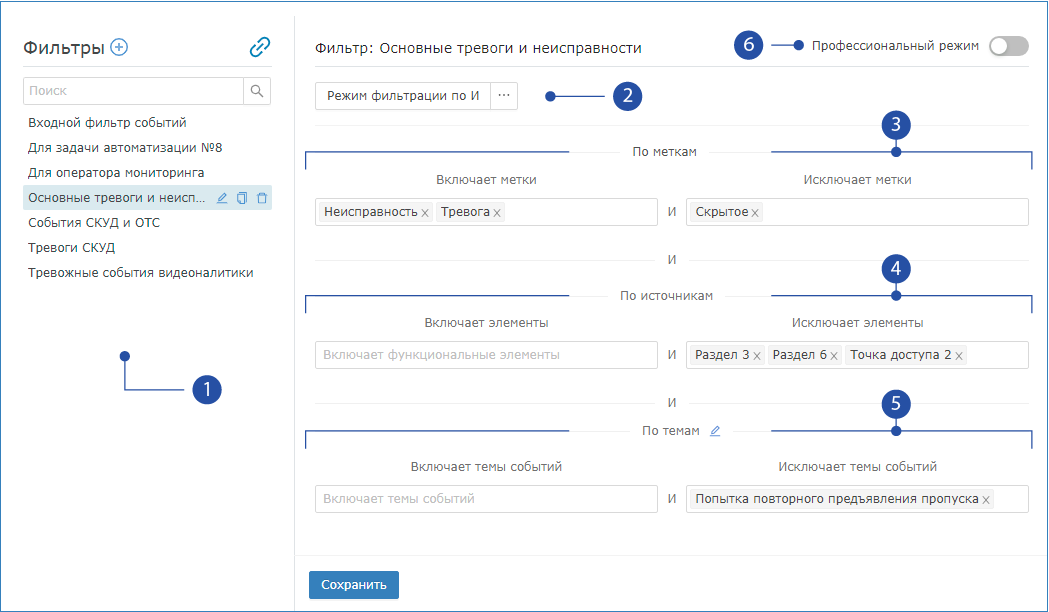
Создание фильтра в базовом режиме
СОВЕТ Вы можете создать фильтр на основе уже имеющегося фильтра:
|
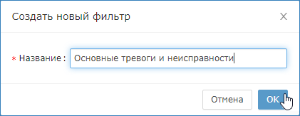
В блоке [3] укажите в поле Включает метки выберите из раскрывающегося списка метки элементов или состояний. Фильтр пропустит любое событие, которому присвоена хотя бы одна из заданных меток. В поле «Исключает метки» выберите из раскрывающегося списка метки элементов или состояний. Событие с любой из заданных меток не будет пропущено фильтром.
Перечень меток приведён в разделе [Состояния элементов НЕЙРОСС: метки, иконки]. Пользовательские метки в качестве условия фильтров не поддерживаются. События изменения состояния планов, помещений, заданий автоматизации не передаются в сеть НЕЙРОСС и не могут быть отфильтрованы. При необходимости рассылки извещений о помещениях, планах и заданий автоматизации, и соответственно, — использования меток #Помещение, #НетЛюдей, #МногоЛюдей, #МалоЛюдей, #ЕстьЛюди, #План, #Автоматика, потребуется подготовить специальный скрипт и запустить его средствами заданий автоматизации. |
В блоке [4] можно ограничить список источников, события от которых следует пропускать или блокировать. В одном из полей «Включает элементы»/«Исключает элементы» путем выбора из дерева функциональных элементов задайте источники событий, которые должны, либо соответственно не должны, быть источниками целевых событий.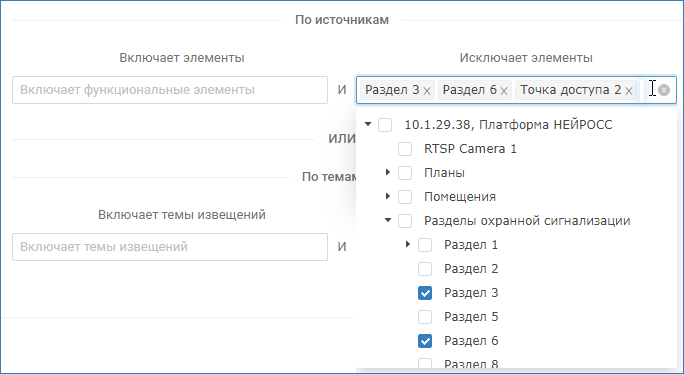
Каждому источнику событий в сети НЕЙРОСС соответствует собственный набор событий. При необходимости получения извещений о событии раздела сигнализации, указывайте конкретный раздел сигнализации. Папка «Разделы охранной сигнализации» не является источником событий системы. Платформа НЕЙРОСС, Борей и другие узлы НЕЙРОСС являются источниками событий рассинхронизации времени и потери связи и не передают события СКУД и ОТС. Для получения событий СКУД выбирайте конкретные точки доступа или используйте метку #СКУД в блоке [3]. Планы и помещения не являются источниками событий. При необходимости рассылки извещений о смене состояний планов и помещений, потребуется подготовить специальный скрипт и запустить его средствами заданий автоматизации. |
Для решения узкоспециализированных задач вы можете также задать параметры в одном из полей «Включает темы событий»/«Исключает темы событий» блока [5].
Включены стандартные темы извещений. Вы можете запросить расширенный блок тем извещений либо воспользоваться спецификацией ONVIF. Чтобы загрузить темы извещений из файла:
|
Переименование фильтра
Редактирование фильтра
Удаление фильтра
Профессиональный редактор позволяет построить фильтр, включающий произвольное количество веток условий. Фильтр записывается в виде логического дерева, корнем которого выступает один из логических операторов И/ИЛИ/НЕ, далее дерево дополняется произвольным количеством логических ветвей, каждая ветвь может содержать дополнительные ветки условий И/ИЛИ/НЕ, а также конечные условия ПО МЕТКЕ / ПО ИСТОЧНИКУ / ПО ТЕМАМ / ПРОИЗВОЛЬНЫЙ СКРИПТ».
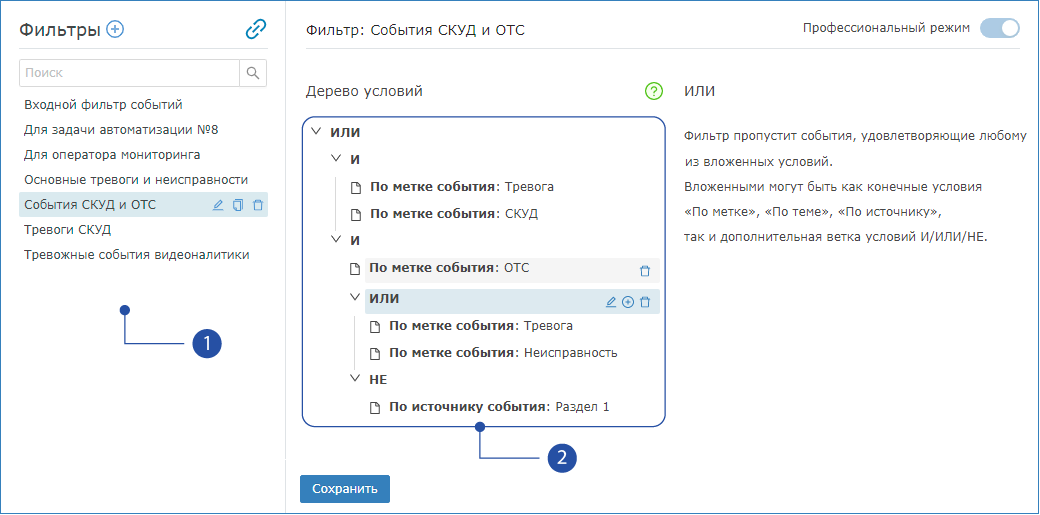
Чтобы правильно построить логическое дерево, рекомендуется предварительно сформулировать требования фильтра в виде логического выражения. Примеры приведены в таблице ниже.
| № | Фильтр | Логическое дерево | Комментарий |
|---|---|---|---|
| 1 | #Тревога И #СКУД Тревожные события доступа (все точки доступа). |
| Все тревожные события помечаются меткой #Тревога, все события точек доступа помечаются меткой #СКУД. Если «И» заменить на «ИЛИ», то фильтр пропустит все тревожные события и все события системы контроля доступа. |
| 2 | #Тревога И «ТД1» Тревожные события доступа от точки доступа «ТД1». |
| Все условия должны выполняться одновременно. Фильтр пропустит только события от источника ТД1, содержащие метки тревоги. Метка #СКУД здесь лишняя, так как все события от точек доступа помечаются меткой #СКУД, а в фильтре указана конкретная точка доступа. |
| 3 | #Тревога И («ТД 12.1» ИЛИ «ТД 22.1» ИЛИ «Раздел 1»). Тревожные события доступа от нескольких точек доступа или разделов сигнализации. |
| Одно событие может происходить только от одного источника. Требуется отобрать события тревоги от «ТД 12.1», или от «ТД 22,1», или от раздела «Раздел 1». В одной ветви дерева источники событий могут быть разного типа. |
| 4 | #Тревога И (НЕ «ТД 8.1») Тревожные события доступа от всех точек, кроме «ТД 8.1». |
| Логический оператор НЕ может содержать только одно условие, при необходимости перечисления нескольких, для каждого добавляйте своё условие «НЕ». Ниже приведён пример. |
| 5 | #Тревога И (НЕ «ТД 8.1») И (НЕ «Доступ запрещен: по команде оператора») Тревожные события доступа от всех точек доступа, кроме «ТД 8.1», кроме запрета доступа по команде оператора. |
|
Если необходимо построить фильтр, пропускающий события нескольких групп условий одновременно, необходимо объединить такие группы оператором «ИЛИ». На скриншоте выше приведён пример фильтра, который пропустит тревожные события СКУД. а также события тревоги и неисправности от всех разделов сигнализации, кроме раздела «Раздел 1». |
Создание фильтра в профессиональном режиме
Описание настройки фильтра дано на примере 3. |
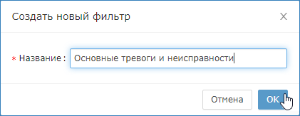
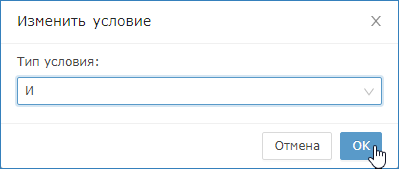
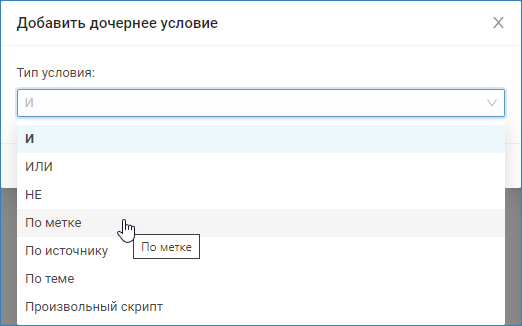
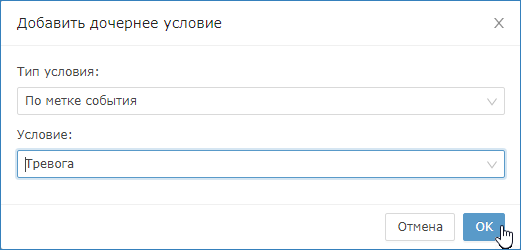
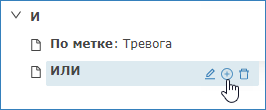
В отобразившемся окне в поле Тип условия выберите из раскрывающегося списка требуемый тип, например, — По источнику события, в поле Условие выберите из дерева функциональных элементов требуемый элемент, например, — ТД 12.1. Нажмите на кнопку ОК.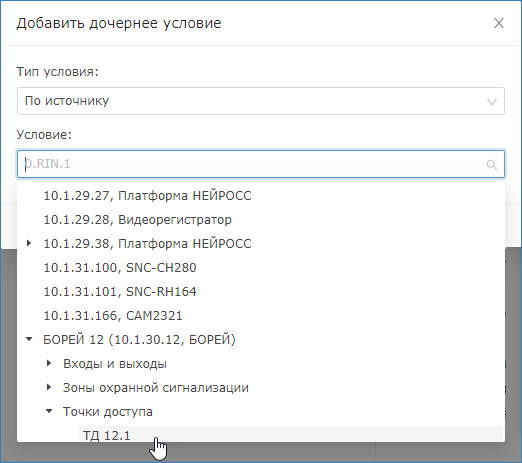
Переименование, редактирование и удаление фильтра в профессиональном режиме осуществляется аналогично соответствующим процедурам базового режима. |
Для реализации произвольных условий отбора событий по нестандартным условиям предусмотрена возможность использования произвольных SCALA-скриптов в качестве условия фильтра. Причем фильтр может комбинироваться стандартными связками И/ИЛИ/НЕ с другими условиями.
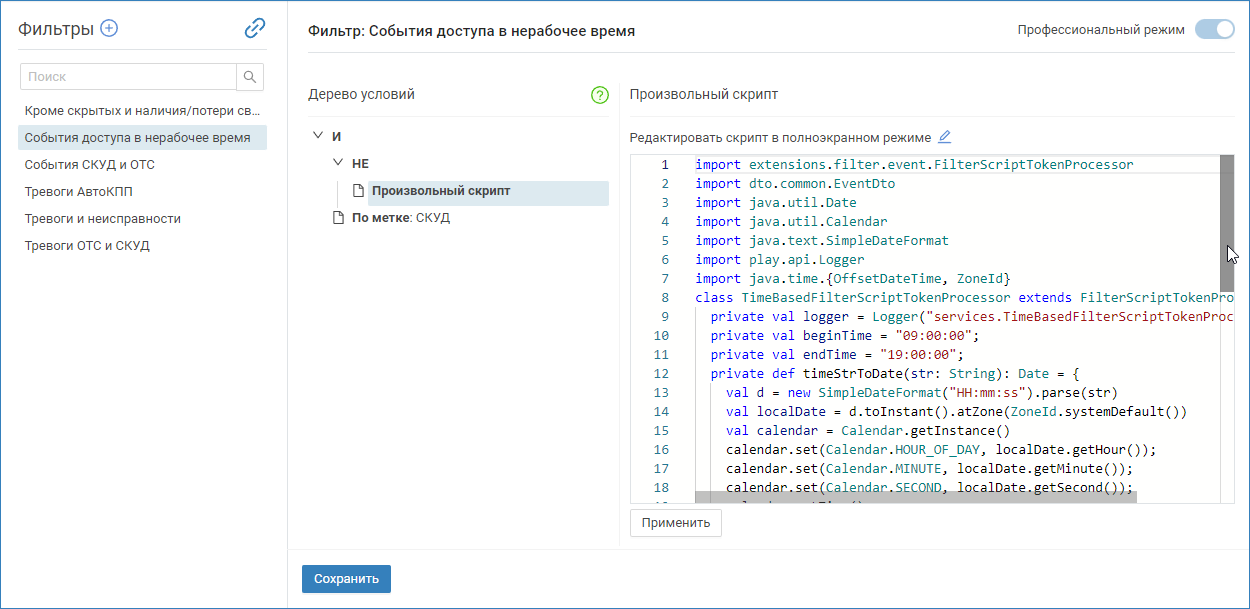
На рисунке выше приведён пример отбора событий доступа в нерабочее время (произошедших до 9 утра или после 7 вечера). События доступа отбираются по метке СКУД, время события не должно входить в интервал 09:00:00 — 19:00:00.
Чтобы использовать скрипт в качестве условия фильтра:
После завершения настройки не забудьте сохранить параметры фильтра. |
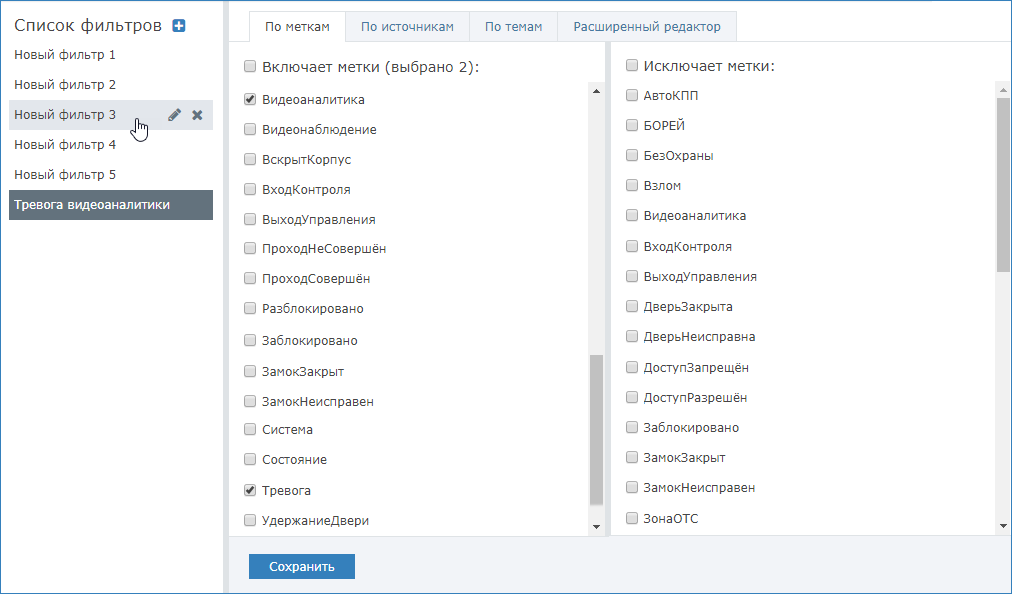
Пример отбора всех тревожных событий, а также событий видеоаналитики, который можно использовать как входной фильтр задачи автоматизации.
Создание фильтра
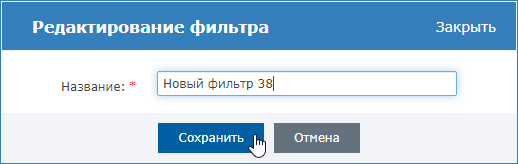
Определитесь, каким образом вам удобнее фильтровать события. Для фильтрации событий вы можете выбрать инструментарий одной из трех вкладок или сразу перейти в расширенный редактор.
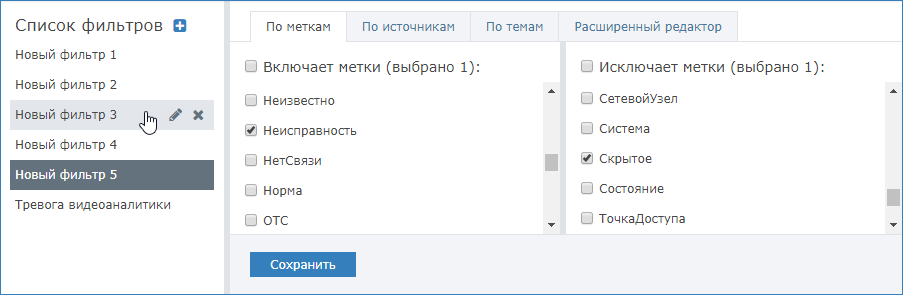
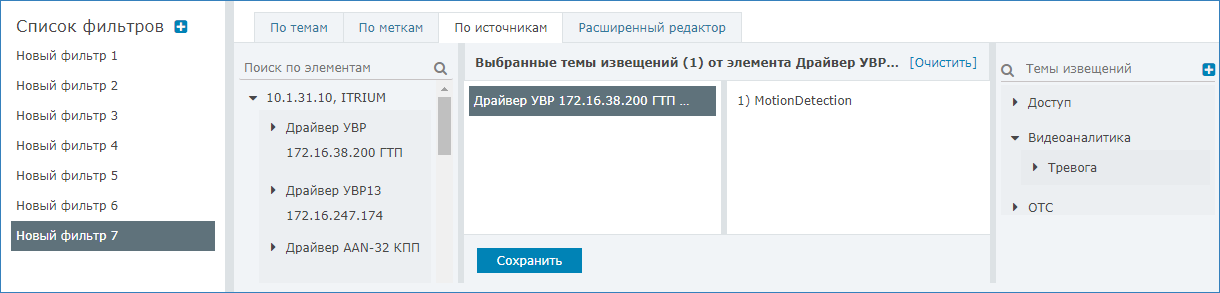
ПОДСКАЗКА |
Таблица — Логические операции
| Условие | Требуемые действия | Результат |
|---|---|---|
| Логическое НЕ | Добавьте вложенное условие:
| Фильтр заблокирует извещения о событиях, удовлетворяющих вложенному условиям. |
| Логическое ИЛИ | Добавьте два и более вложенных условия, каждое из которых может быть любого типа. Завершающим условием должно быть условие По типу события, для которого задайте тему извещения («топик»). | Фильтр пропустит только извещения с указанными топиками. |
| Логическое И | Добавьте два и более вложенных условия, каждое из которых может быть любого типа. Завершающим условием должно быть условие По типу события, для которого задайте тему извещения («топик»). | Фильтр пропустит только извещения, в «топике» которых со-держатся указанные темы извещений. |
| По типу события | Задайте тему («топик») извещения. | В зависимости от построенного логического выражения, извещение с указанным «топиком» будет предоставлено оператору АРМ НЕЙРОСС Центр или отфильтровано. |
Редактирование фильтра
Переименование:
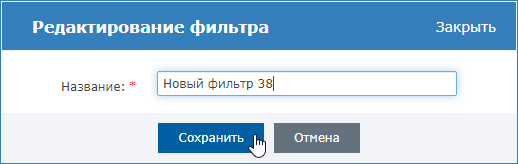
Изменение параметров фильтра:
Фильтр может содержать параметры фильтрации только по одному из признаков. При смене типа фильтрации рекомендуется создать новый фильтр. |
Удаление фильтра